Det rekommenderas alltid att analysera systemenheter fördatafragmentering innan man börjar med defragmenteringsprocessen. Tyvärr kan inte både Windows Vista och Windows 7 inbyggda defrag-verktyg rekommendera enheter som måste gå igenom defragmenteringsprocessen för att få snabbare åtkomst. För att snabbt kontrollera enheter och utföra datadefragmentering, försök Min defragmenter - en applikation med död enkel användning. Det är dock inte jämförbart med tidigare täckt Defraggler av Piriform när det gäller funktioner men kan användas för att snabbt kontrollera vilka enheter som behöver defragmentera. Den analyserar dina extra lagringsenheter för att kontrollera om defragmentering av data kommer att göra något bra eller inte. Om du inte är säker på vad som är datadefragmentering är det en process att ordna data sammanhängande för att öka åtkomsttiden. Med My Defragmenter kan du schemalägga defragmentering för att köra processen med definierade intervall.
Huvudgränssnittet presenterar alla systemenhetermed allmän information om hårddiskutrymme och senaste defrag-resultat. Innan du utför defragmentering av valda enheter, klicka på Analysera för att kontrollera om diskdefragmentering krävs eller inte.

Vi rekommenderar att du analyserar alla systemenheter tillhitta aktuell fragmenteringsstatus. När skivanalysen är klar visar den datafragmenteringsprocenten medan du visar vilka enheter som behöver defragmenteras. Välj nu de föreslagna enheterna och klicka på Defragment för att påbörja processen.
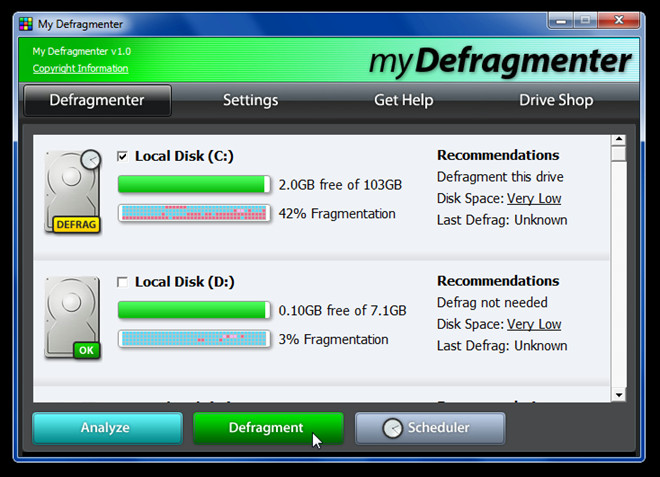
Efter defragmenteringen är klar, kontrollerakör igen för att se nivån på datafragment. För att schemalägga defragmenteringsprocessen klickar du på Scheduler och ställer in tid för att defragera disken vid definierad tid. Det fungerar på Windows XP, Windows Vista och Windows 7.
Ladda ner My Defragmenter













kommentarer